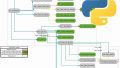「GPU版のPyTorchをインストールしたい」
「CUDAのバージョンが対応していないかもしれない・・・」
このような場合には、この記事が参考になります。
この記事では、WindowsにGPU版PyTorch 1.12系をインストールする方法を解説しています。
本記事の内容
- CUDAの対応バージョンで問題発生
- PyTorch 1.12のインストール
- PyTorch 1.12の動作確認
それでは、上記に沿って解説していきます。
CUDAの対応バージョンで問題発生
追記 2023年3月18日
PyTorch 2.0系がリリースされました。
1系よりも処理能力が大幅に改善されているようです。
現時点(2022年8月)におけるPyTorchの最新バージョンは、1.12.1です。
PyTorchのインストールは、次の記事で解説しています。
上記記事通りに行えば、基本的には問題ありません。
しかし、PyTorch 1.12のインストールでは問題が発生しました。
その問題とは、CUDAの対応バージョンで違いが出たという問題です。
その問題を以下で説明します。
まずは、PyTorch公式へアクセス。
PyTorch公式
https://pytorch.org/
上記ページでは、次のインストール支援ツールを確認できます。
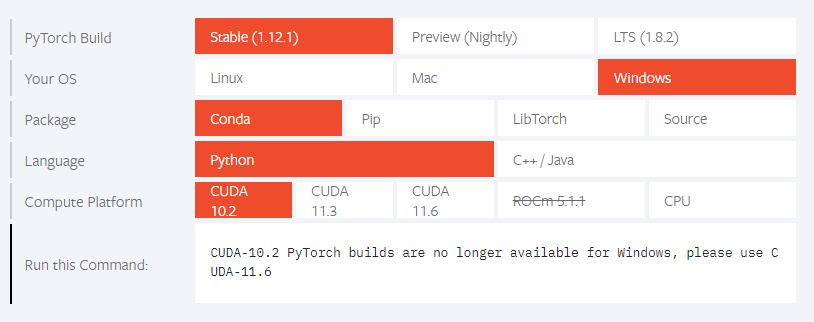
今回は、PyTorch 1.12のGPU版をインストールします。
そのため、以下のバージョンのCUDAが必要になります。
- CUDA 10.2
- CUDA 11.3
- CUDA 11.6
CUDAのインストールについては、次の記事で説明しています。
上記のどれもインストールしていないなら、最新のCUDA 11.6をインストールしましょう。
利用しているWindowsでは、過去に何度もCUDAをインストールしています。
そのため、現状のCUDAのバージョンを確認します。
> nvcc -V nvcc: NVIDIA (R) Cuda compiler driver Copyright (c) 2005-2022 NVIDIA Corporation Built on Tue_May__3_19:00:59_Pacific_Daylight_Time_2022 Cuda compilation tools, release 11.7, V11.7.64 Build cuda_11.7.r11.7/compiler.31294372_0
なんと、CUDA 11.6よりも新しいCUDA 11.7がインストールされています。
問題発生!?
このような場合は、環境変数のPathを確認しましょう。
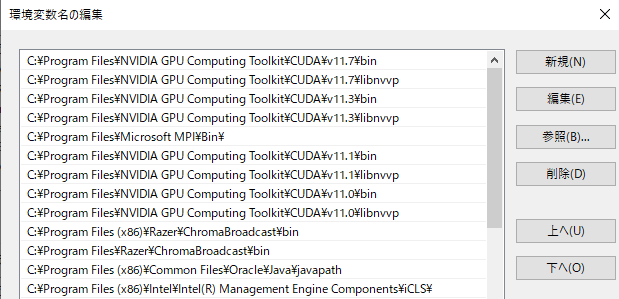
CUDA 11.7、CUDA 11.3、CUDA 11.1のパスが登録されています。
だから、上記コマンド結果ではCUDA 11.7が表示されました。
確認した限りでは、CUDA 11.3がインストール済みです。
そのため、GPU版PyTorch 1.12のシステム要件を満たしています。
結果的には、問題発生と思いましたが問題ではありませんでした。
過去にインストールしたCUDA 11.3が、そのまま利用可能です。
以上、CUDAの対応バージョンで問題発生を説明しました。
次は、PyTorch 1.12のインストールを説明します。
PyTorch 1.12のインストール
PyTorch 1.12のインストールを行います。
まずは、インストール支援ツールに条件を入力することからです。
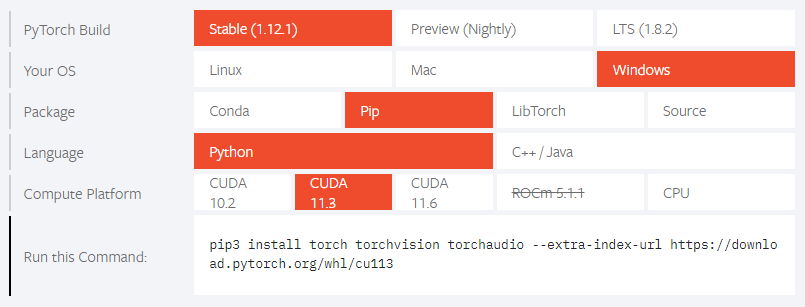
下記コマンドを取得できました。
(※実行する際には、pip3かpipであるかは各自の環境に合わせます)
pip3 install torch torchvision torchaudio --extra-index-url https://download.pytorch.org/whl/cu113
PyTorch 1.12のインストールは、次のバージョンのPythonで行います。
> python -V Python 3.10.4
現状のインストール済みパッケージを確認しておきます。
> pip list Package Version ---------- ------- pip 22.2.2 setuptools 65.0.2 wheel 0.36.2
次にするべきことは、pipとsetuptoolsの更新です。
pipコマンドを使う場合、常に以下のコマンドを実行しておきましょう。
python -m pip install --upgrade pip setuptools
では、インストール用のコマンドを実行します。
pip install torch torchvision torchaudio --extra-index-url https://download.pytorch.org/whl/cu113
検証環境では、インストールに2分ほどかかりました。
インストール後の状況は、以下。
> pip list Package Version ------------------ ------------ certifi 2022.6.15 charset-normalizer 2.1.0 idna 3.3 numpy 1.23.2 Pillow 9.2.0 pip 22.2.2 requests 2.28.1 setuptools 65.0.2 torch 1.12.1+cu113 torchaudio 0.12.1+cu113 torchvision 0.13.1+cu113 typing_extensions 4.3.0 urllib3 1.26.11 wheel 0.36.2
以上、PyTorch 1.12のインストールを説明しました。
次は、PyTorch 1.12の動作確認を説明します。
PyTorch 1.12の動作確認
PyTorch 1.12の動作確認を行います。
確認用のコードは、以下。
import torch print(torch.__version__) print(torch.cuda.is_available())
上記を実行すると、次のように表示されます。
1.12.1+cu113 True
GPU版のPyTorch 1.12であることが、確認できます。
そして、CUDAの利用も可能だということがわかります。
以上、PyTorch 1.12の動作確認を説明しました。